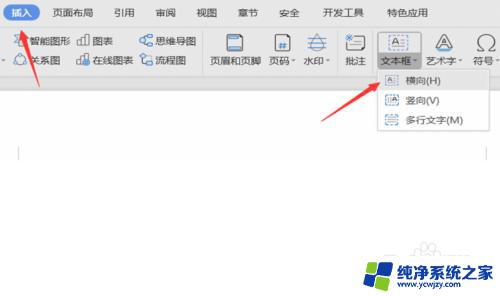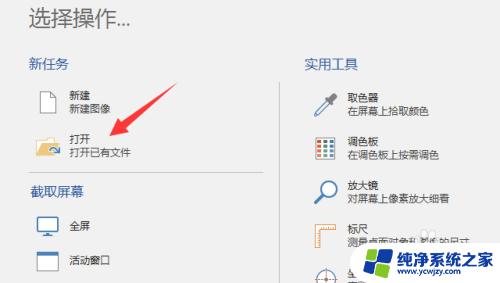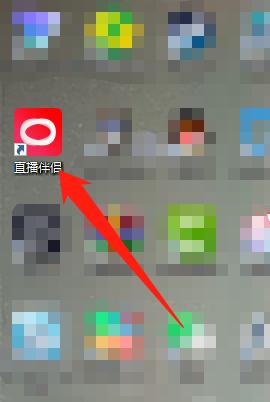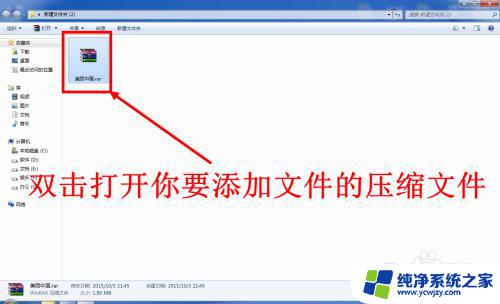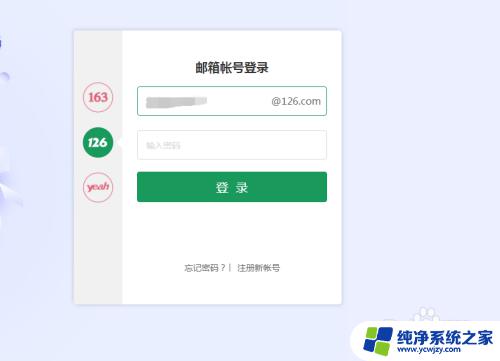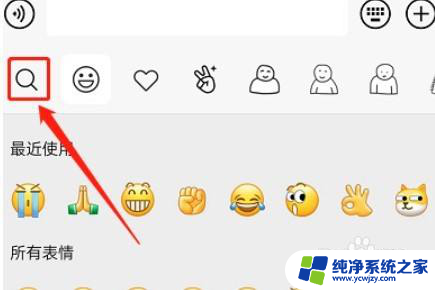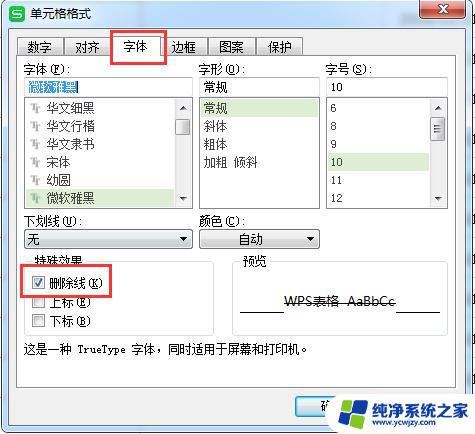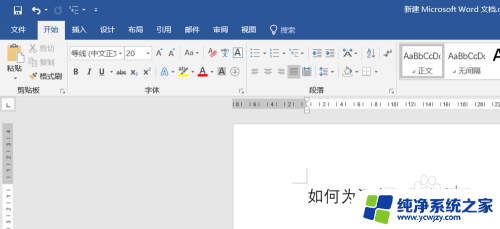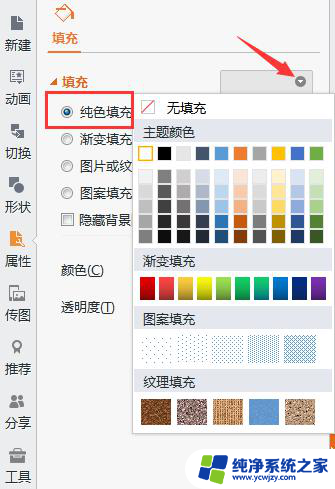vtt字幕文件怎么添加
在制作PPT演示文稿时,添加字幕和视频是提升展示效果和吸引观众注意力的重要方式,对于字幕文件的添加,可以通过vtt字幕文件来实现,只需将字幕文件与视频文件放置在同一目录下,并在PPT中插入视频时选择添加字幕选项即可。而插入视频也是一样简单,只需在PPT中选择插入-视频-视频文件即可将视频添加到幻灯片中。这些简单的操作不仅能够提升演示文稿的专业度,还能够让观众更好地理解演示内容。
步骤如下:
1.开启并进入到需要为视频添加vtt格式字幕的幻灯片文件之中。
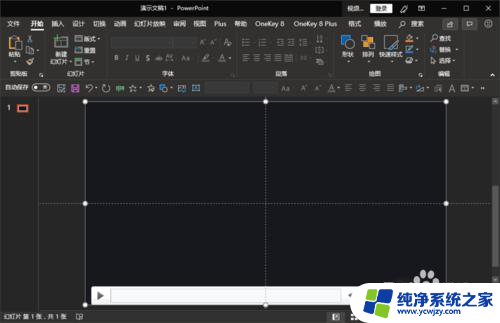
2.进入后,我们选择需要插入vtt格式字幕的视频。选中后会在顶部菜单栏新出现一个“播放”菜单选项卡。
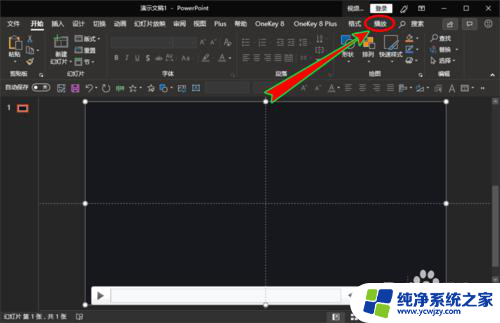
3. 我们点击进入到这个新出现的“播放”选项卡,然后在其下拉菜单选项中找到“字幕选项”功能组。
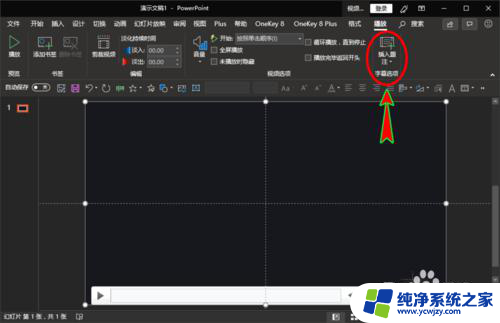
4. 我们点击“字幕选项”打开其下拉菜单选项,然后选择其中的“插入题注”选项菜单。打开“插入题注”弹窗。
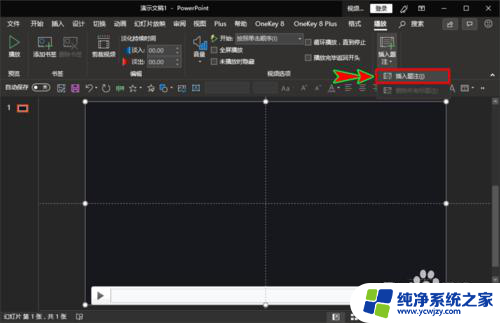
5. 在打开的“插入题注”弹窗中,我们将事先准备好的电脑本地vtt格式的字幕文件插入进来即可。
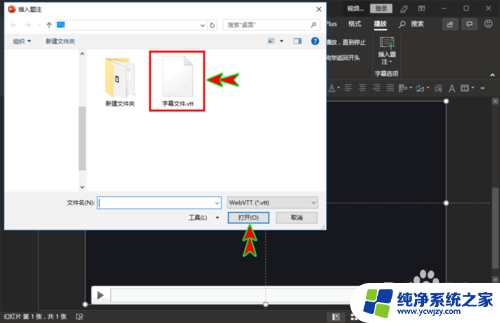
6. 插入字幕文件后,我们ppt中的视频进度条后面就会自动多出一个“音频和字母菜单”选项按钮。我们点击该按钮,然后选择刚刚插入的字幕文件即可将字幕插入进来了。
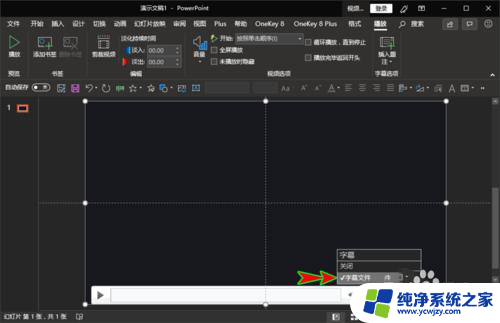
以上就是添加vtt字幕文件的全部内容了,如果有任何疑问,用户可以参考小编的步骤进行操作,希望这些步骤对大家有所帮助。